
¿Tu lista de suscripciones en YouTube se ha convertido en un mar de canales que ya no visitas? ¿Te gustaría empezar de nuevo con una selección más personalizada? Si es así, estás en el lugar indicado. En este artículo te mostraremos cómo eliminar todas tus suscripciones de YouTube de una vez, de forma rápida y sencilla.
Con estos trucos podrás deshacerte de todas las suscripciones que no te aportan valor en un solo clic. Te guiaremos paso a paso, desde acceder a la configuración de tus suscripciones hasta confirmar la eliminación manual y masiva.
Cómo eliminar todas tus suscripciones a canales de YouTube de forma manual
Por desgracia, YouTube no ofrece una opción para cancelar la suscripción de múltiples canales de forma nativa. Si bien todo parece perdido, existe un pequeño truco que puedes aplicar para cancelar las suscripciones en YouTube manualmente, ya sea desde el móvil u ordenador.
Desde el móvil
- Inicia la aplicación de YouTube desde tu dispositivo móvil.
- Toca la opción «Suscriptores» ubicada en la parte inferior derecha.
- Posteriormente, elige la opción «Todos» para visualizar todos los canales a los que estás suscrito.
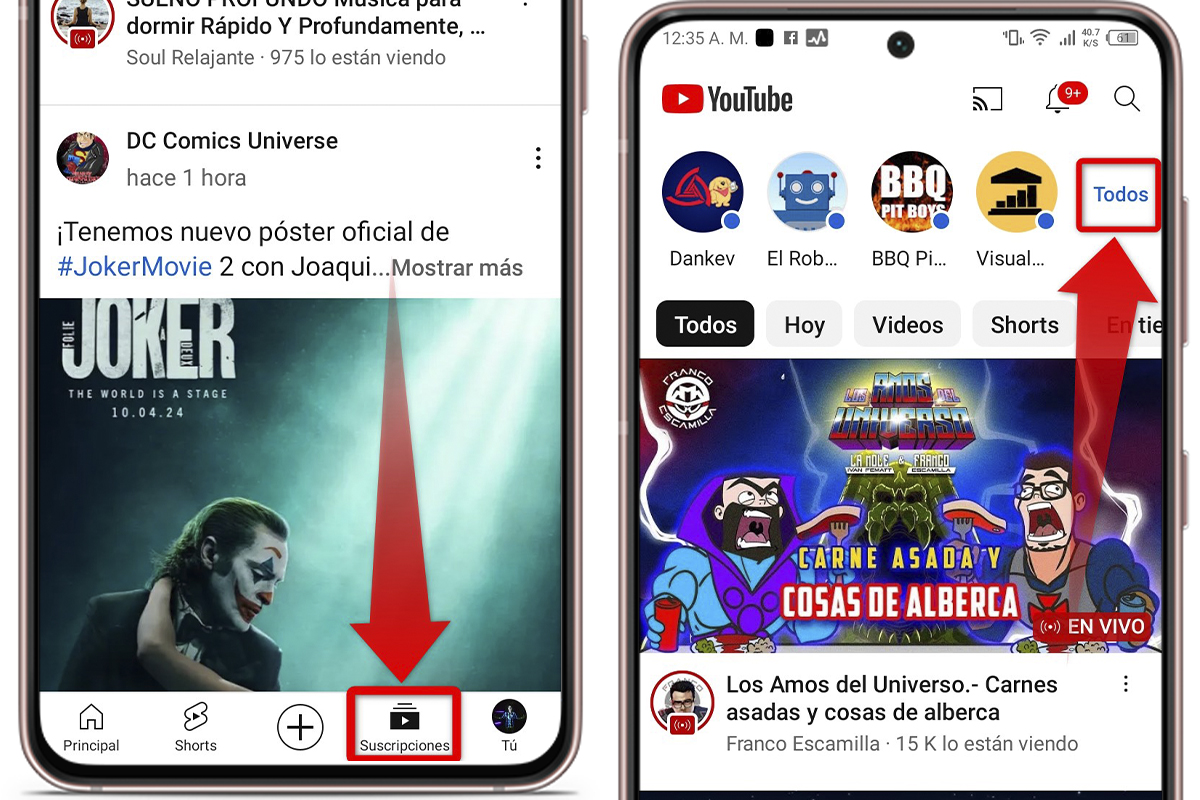
- Identifica el canal del que deseas cancelar la suscripción y selecciona el botón que está justo al lado del nombre del canal. Desliza el icono de la flecha y luego pulsa en «Anular». ¡Listo!
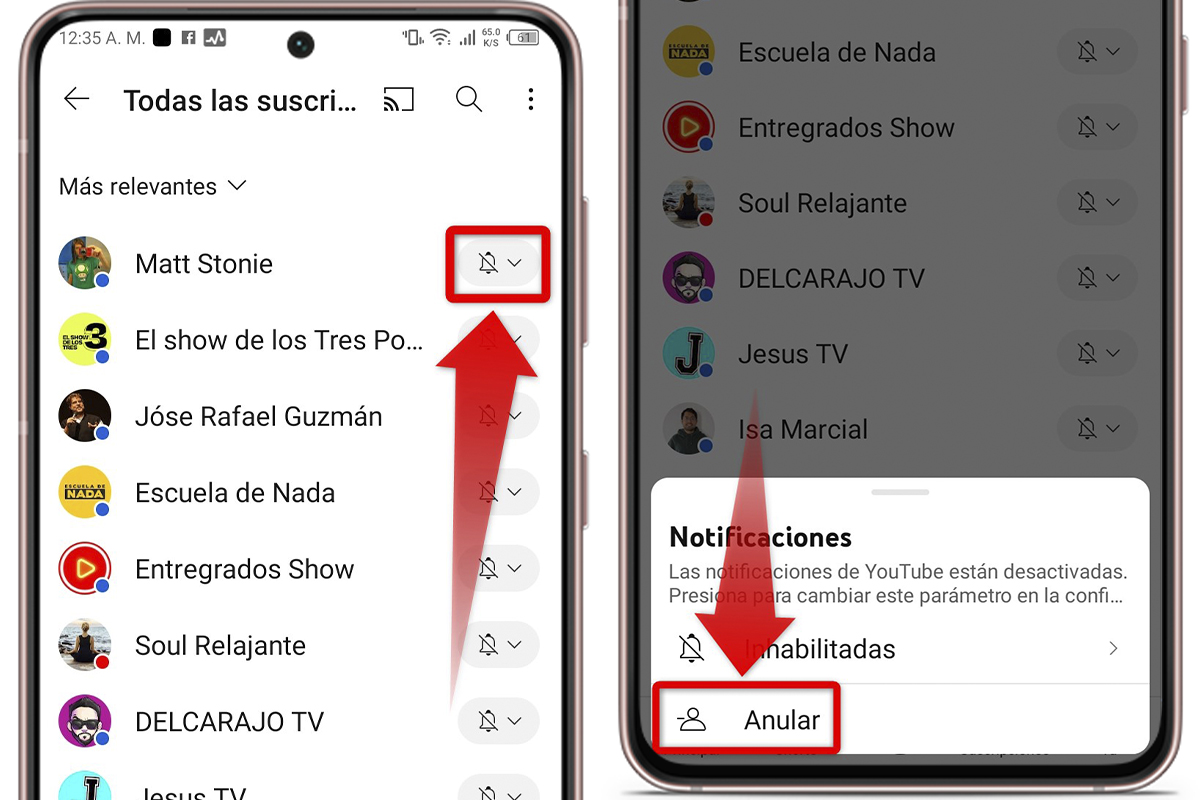
Desde el ordenador
- Entra en YouTube desde tu navegador de preferencia.
- Inicia sesión en tu cuenta de Google.
- Ve a la sección «Suscripciones» en la parte superior izquierda de tu pantalla.
- Haz clic en «Administrar» en la parte superior derecha. Se mostrarán todos los canales a los que estás suscrito.
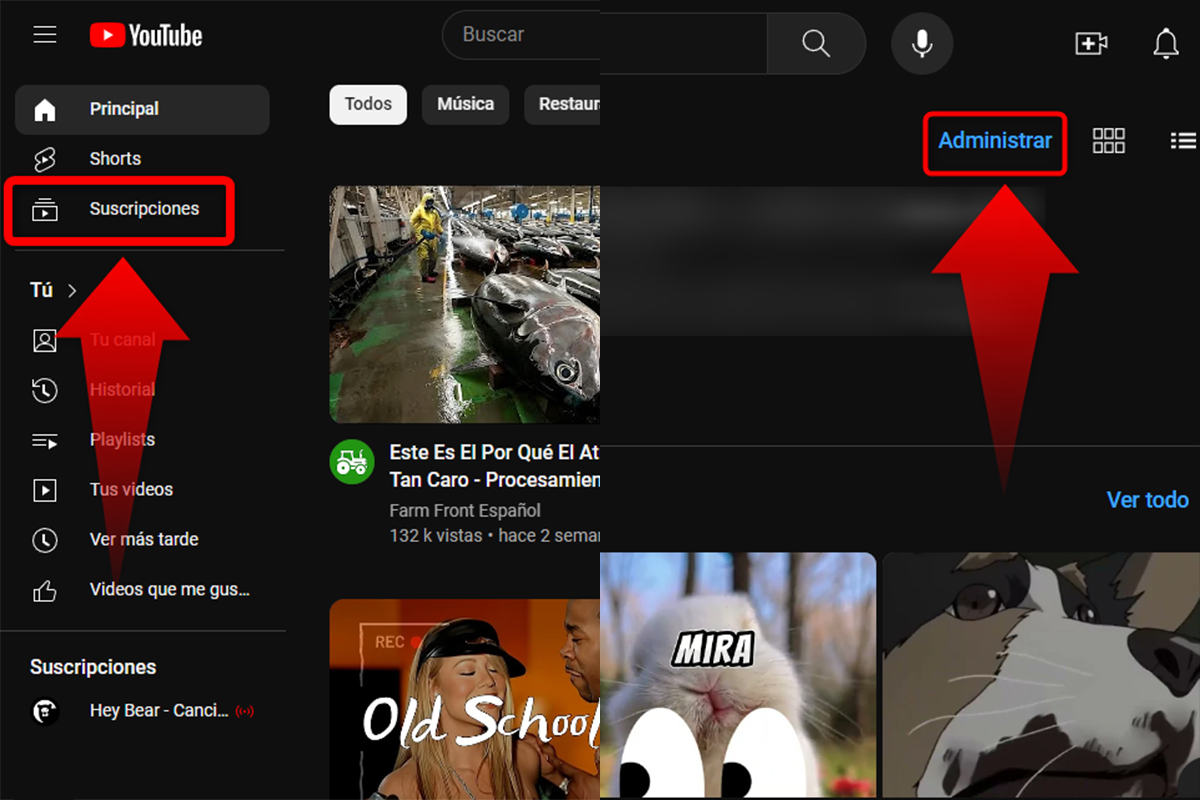
- Verás el icono de una flecha junto a cada canal. Haz clic en ella para desplegar distintas opciones.
- Pincha en «Anular» y luego confirma haciendo clic en «Anular suscripción».
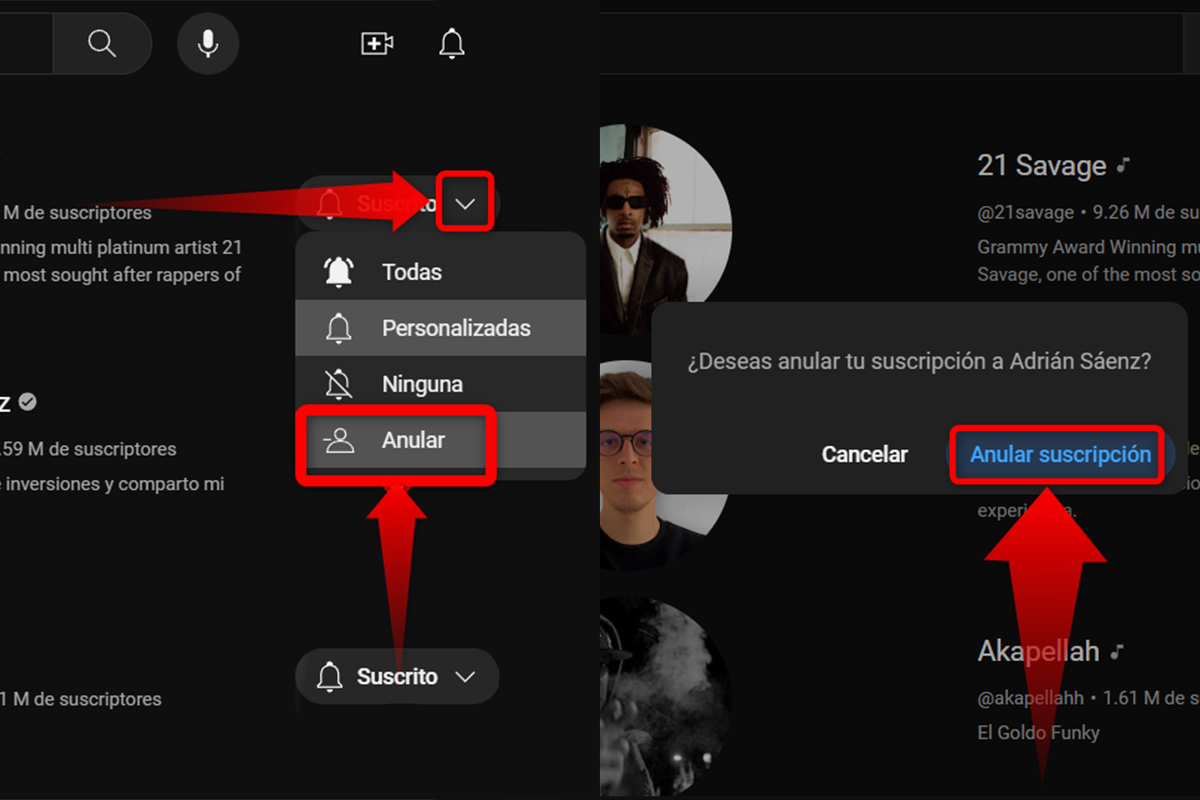
Si cumples estos pasos al pie de la letra, podrás desuscribirte manualmente de los canales de YouTube, tanto desde tu dispositivo móvil como desde el ordenador.
Cómo eliminar todas tus suscripciones a canales de YouTube de forma masiva
Ahora que ya sabemos cómo cancelar las suscripciones en YouTube de manera manual, es hora de descubrir cómo hacerlo de forma masiva. Anteriormente, la plataforma nos permitía hacerlo de manera sencilla, pero lamentablemente ya no es así.
Sin embargo, no todo está perdido. Aunque no hay una opción para eliminar todas las suscripciones de golpe, aún puedes seguir los pasos que mencionamos anteriormente para deshacerte de ellas una por una. Sí, sabemos que puede ser un poco tedioso, pero te aseguro que valdrá la pena al final.
Si te ha gustado este artículo, no olvides echarle un vistazo a cómo cambiar la calidad de los vídeos de YouTube en Android manualmente. Y, por si estás interesado, también puedes cancelar tu suscripción a YouTube Premium desde tu PC o móvil siguiendo los pasos de esta guía.
















